M4A so với MP3: Cái nào tốt hơn và cách chuyển đổi chúng
Nếu bạn đang tìm kiếm các định dạng tệp âm thanh tốt nhất, bạn có thể tìm thấy M4A và MP3. Các định dạng này có thể cung cấp chất lượng tuyệt vời có thể dẫn đến trải nghiệm nghe tuyệt vời. Nhưng bạn có biết gì về sự khác biệt của chúng và định dạng nào nên sử dụng không? Nếu không, bạn có thể tìm thấy tất cả thông tin chi tiết từ bài đăng này. Bài viết này sẽ thảo luận về M4A so với MP3. Bài viết này chứa mô tả, sự khác biệt và cách chuyển đổi tệp M4A của bạn sang định dạng MP3. Vì vậy, nếu bạn muốn có tất cả thông tin liên quan đến chủ đề đã đề cập, chúng tôi khuyên bạn nên bắt đầu đọc bài đăng trên blog này ngay lập tức.

NỘI DUNG TRANG
Phần 1. M4A và MP3 là gì
M4A là gì?
M4A, hay MPEG-4 Audio, là một định dạng tệp âm thanh của Apple có khả năng lưu trữ nhiều loại nội dung âm thanh khác nhau. Định dạng này bao gồm các bài hát/nhạc, podcast và sách nói. Định dạng này có thể lưu dữ liệu âm thanh trong phim MPEG-4, mã hóa dữ liệu đó bằng ALAC, Apple Lossless Audio Codec hoặc AAC, Advanced Audio Coding codec. Hơn nữa, định dạng MPEG-4 là một vùng chứa có thể xử lý video, âm thanh và dữ liệu khác, như hình ảnh và phụ đề, và được mã hóa bằng nhiều codec khác nhau. Định dạng âm thanh này thường được sử dụng để tải xuống các bài hát và nội dung âm thanh khác từ iTunes Store của Apple.
MP3 là gì?
MP3, hay MPEG Audio Layer-3, là một trong những định dạng âm thanh được sử dụng phổ biến nhất hiện nay. Định dạng này có thể phát được với hầu hết tất cả máy nghe nhạc MP3 và các trình phát âm thanh khác trên nhiều thiết bị và trình duyệt khác nhau. Định dạng này cũng có thuật toán nén mất dữ liệu, nghĩa là nó có thể ảnh hưởng đến chất lượng nếu bạn tải nhạc xuống. Điểm tốt của định dạng này là bạn có thể phát tệp ở mọi nơi và mọi lúc. Định dạng này cũng hoàn hảo để chỉnh sửa âm thanh vì hầu như tất cả các phần mềm chỉnh sửa âm thanh đều có thể xử lý loại định dạng này.
Cái nào tốt hơn?
Cả hai định dạng âm thanh đều tốt hơn tùy thuộc vào khía cạnh bạn cần. Nếu bạn đang tìm kiếm âm thanh có thể mang lại chất lượng âm thanh tuyệt vời, thì chúng tôi khuyên bạn nên sử dụng định dạng M4A. Với chất lượng tuyệt vời của nó, nó sẽ cho bạn trải nghiệm nghe tuyệt vời. Ngoài ra, nếu bạn là người dùng Apple, tốt hơn nên sử dụng M4A để nghe nhạc. Mặt khác, nếu bạn muốn phát âm thanh của mình trên nhiều nền tảng khác nhau, tốt nhất nên sử dụng định dạng MP3. So với M4A, MP3 có thể phát được nhiều hơn trên hầu hết mọi thiết bị và nền tảng web nên bạn sẽ không gặp phải bất kỳ sự cố tương thích nào. Bạn thậm chí có thể dựa vào định dạng này nếu muốn chỉnh sửa âm thanh của mình. Điều này là do hầu hết mọi phần mềm chỉnh sửa âm thanh đều có thể xử lý MP3 tốt hơn các định dạng âm thanh khác.
Phần 2. Sự khác biệt giữa M4A và MP3
Bạn có muốn biết sự khác biệt giữa MP3 và M4A không? Vậy thì bạn phải đọc tất cả các chi tiết từ phần này. Với điều đó, bạn có thể có được tất cả những hiểu biết quan trọng về các định dạng.
Chất lượng âm thanh
Nếu bạn tập trung vào chất lượng, chúng tôi khuyên bạn nên sử dụng định dạng M4A. Định dạng này có thể cung cấp cho bạn chất lượng tuyệt vời cho phép bạn thưởng thức nội dung. Định dạng này hoàn hảo nếu bạn muốn nghe nhiều loại nhạc, podcast, luồng phát trực tuyến, v.v. Với định dạng đó, nếu bạn không biết nên chọn định dạng nào giữa MP3 và M4A về mặt chất lượng, hãy sử dụng M4A.
Khả năng tương thích
Nếu bạn muốn phát âm thanh của mình trên nhiều nền tảng ngoại tuyến và trực tuyến, thì định dạng tốt nhất để chọn là MP3. Định dạng này nằm trong số các định dạng có thể phát được nhiều nhất mà hầu như tất cả các nền tảng đều hỗ trợ. Mặt khác, M4A chỉ lý tưởng cho một số trình phát âm thanh và thiết bị Apple. Do đó, nếu bạn không muốn gặp lỗi phát lại âm thanh, hãy sử dụng định dạng MP3.
Nén
Về mặt thuật toán nén, cả hai định dạng đều có mất dữ liệu. Điều này có nghĩa là một số chi tiết có thể bị loại bỏ sau khi lưu âm thanh.
Chỉnh sửa âm thanh
Nếu bạn muốn chỉnh sửa âm thanh, định dạng tốt nhất là MP3. Như chúng tôi đã đề cập, hầu hết các phần mềm chỉnh sửa âm thanh đều hỗ trợ MP3, lý tưởng để nâng cao âm thanh. Vì vậy, hãy đảm bảo rằng bạn có tệp MP3 để chỉnh sửa âm thanh.
Kích thước tập tin âm thanh
Nếu bạn đang tìm kiếm một kích thước tệp nhỏ hơn, bạn có thể sử dụng định dạng MP3. Đây là định dạng có mất dữ liệu cho phép bạn có kích thước nhỏ hơn, tốt cho việc lưu trữ và quá trình tải nhanh hơn. Mặt khác, M4A vừa có mất dữ liệu vừa không mất dữ liệu. Điều đó có nghĩa là bạn có thể cân bằng cả chất lượng âm thanh và kích thước tệp.
Sử dụng
Nếu bạn đang sử dụng thiết bị Apple, thì bạn có thể sử dụng định dạng M4A vì đây là định dạng âm thanh phù hợp mà bạn có thể sử dụng. Nó có thể phát lại âm thanh mượt mà có thể làm hài lòng người dùng. Mặt khác, nếu bạn tập trung nhiều hơn vào việc chia sẻ, phân phối và phát trực tuyến âm thanh, thì hãy sử dụng MP3. Định dạng này phù hợp và đáng tin cậy hơn để thực hiện nhiệm vụ.
Chọn định dạng nào?
Cả hai định dạng đều có ưu điểm riêng. Chúng có thể cung cấp chất lượng tốt, có kích thước lý tưởng, khả năng truy cập và nhiều hơn nữa. Vì vậy, nếu bạn muốn biết nên chọn định dạng nào, thì bạn phải biết mục tiêu chính của mình. Nếu bạn đang sử dụng thiết bị Apple và muốn có trải nghiệm nghe tốt hơn, hãy sử dụng định dạng M4A. Nếu bạn muốn phát âm thanh trên nhiều nền tảng khác nhau, hãy sử dụng MP3. Nó thậm chí có thể cung cấp kích thước tệp nhỏ hơn, hoàn hảo để lưu trữ và chia sẻ nhanh chóng.
Phần 3. Cách chuyển đổi M4A sang MP3 trên Vidmore Video Converter
Để chuyển đổi M4A sang MP3, hãy sử dụng Vidmore Video Converter. Với sự trợ giúp của chương trình chuyển đổi âm thanh này, bạn có thể chuyển mã hiệu quả M4A sang MP3. Bạn cũng có thể chèn nhiều tệp M4A và chuyển đổi chúng sang MP3 chỉ trong một lần. Hơn nữa, nó có quy trình chuyển đổi âm thanh nhanh chóng, khiến nó trở nên hoàn hảo cho tất cả người dùng.
Đặc trưng
- Chuyển đổi M4A sang MP3 và các định dạng âm thanh khác.
- Cung cấp quá trình chuyển đổi âm thanh nhanh chóng.
- Có thể chuyển đổi nhiều tập tin âm thanh.
- Có thể sử dụng trên Windows và Mac.
Xem các bước bên dưới để chuyển đổi tệp M4A của bạn sang định dạng MP3.
Bước 1. Tải xuống Vidmore Video Converter để bắt đầu quá trình chuyển đổi âm thanh.
Bước 2. Nhấp vào Bộ chuyển đổi > Thêm các tập tin để chèn các tập tin M4A mà bạn muốn chuyển thành MP3.
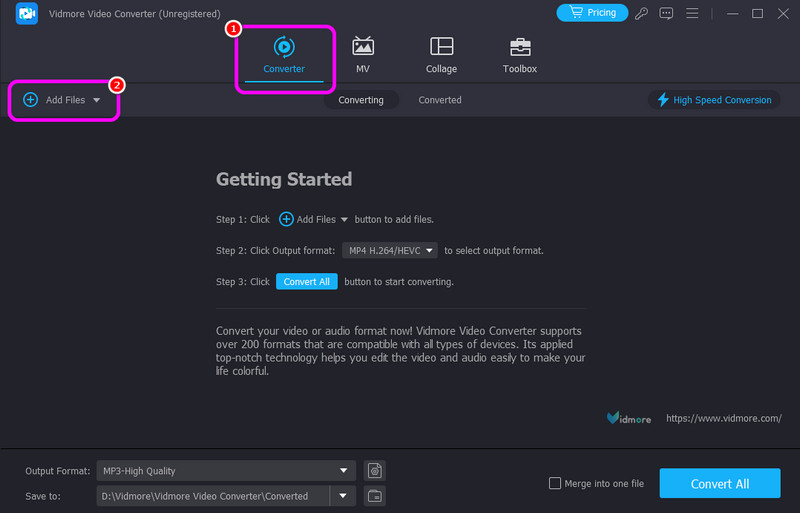
Bước 3. Từ Định dạng đầu ra tùy chọn nhấp vào MP3 Sau đó, chọn chất lượng âm thanh bạn thích.
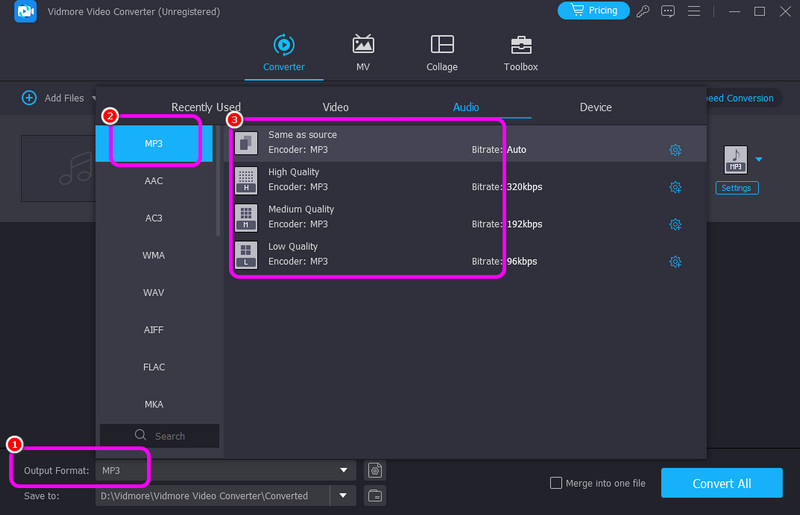
Bước 4. Sau đó, bạn có thể bắt đầu chuyển đổi tệp âm thanh bằng cách nhấn vào Chuyển đổi tất cả nút. Sau khi quá trình chuyển đổi hoàn tất, bạn có thể phát tệp âm thanh đã chuyển đổi.
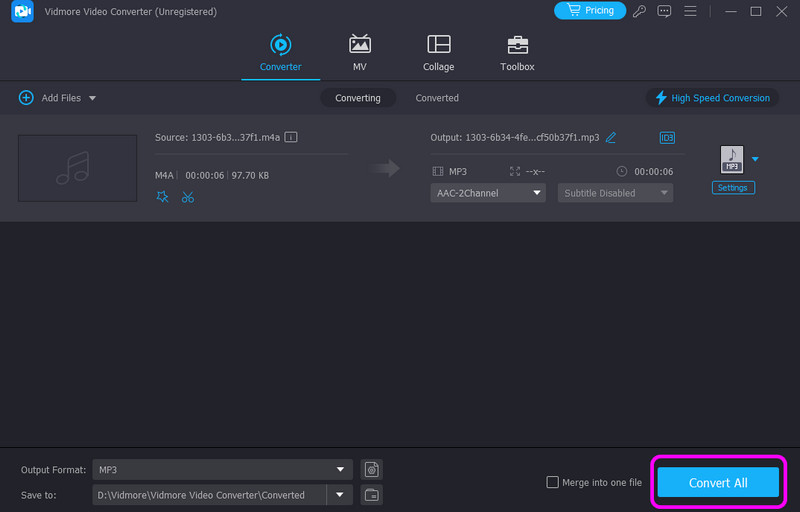
Sử dụng quy trình này, phần mềm đảm bảo rằng bạn có thể có được đầu ra mong muốn. Nó thậm chí có thể cho phép bạn chuyển đổi nhiều tệp âm thanh cùng một lúc, biến nó thành một trình chuyển đổi âm thanh mạnh mẽ. Vì vậy, hãy sử dụng trình chuyển đổi âm thanh này và chuyển đổi tất cả âm thanh thành công.
Phần 4. Đổi M4A sang MP3 trên Restream
Phát lại là một công cụ chuyển đổi hữu ích khác cho chuyển đổi M4A sang MP3. Nó có phương pháp chuyển đổi hiệu quả, cho phép bạn có được định dạng bạn cần. Thêm vào đó, nó không có bất kỳ quảng cáo nào trên màn hình, do đó bạn có thể chuyển đổi tệp một cách trơn tru.
Kiểm tra các bước dưới đây để chuyển đổi tệp M4A của bạn sang MP3.
Bước 1. Đi đến Phát lại trang web và bắt đầu tải lên tệp M4A bằng cách nhấp vào Chọn tập tin cái nút.
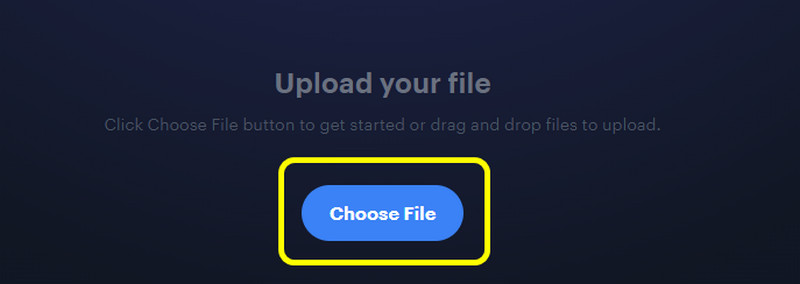
Bước 2. Sau đó, chọn MP3 định dạng từ Đầu ra tùy chọn. Sau đó, nhấn Đổi để bắt đầu quá trình chuyển đổi âm thanh.
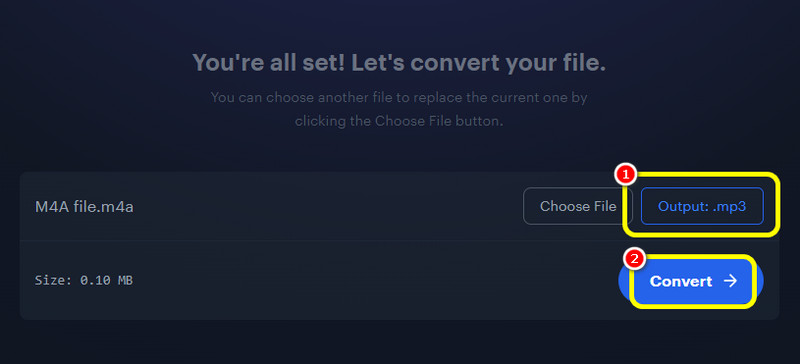
Bước 3. Để lưu tập tin đã chuyển đổi, hãy nhấn Tải xuống phía dưới.
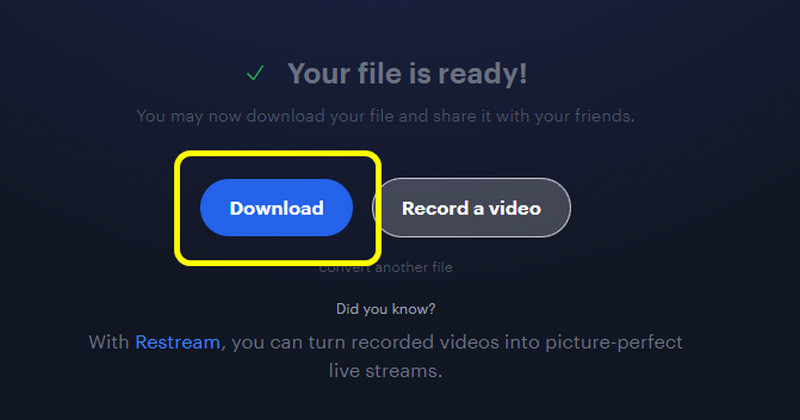
Sau khi sử dụng các phương pháp, ew có thể nói rằng Restream là một trình chuyển đổi trực tuyến đáng tin cậy để chuyển đổi các tệp âm thanh của bạn. Tuy nhiên, nhược điểm duy nhất của trình chuyển đổi này là quá trình chuyển đổi chậm.
Phần 5. Chuyển đổi M4A sang MP3 bằng Descript
Thật không may, sau khi khám phá Mô tả phần mềm, chúng tôi phát hiện ra rằng nó không có khả năng chuyển đổi M4A của bạn sang MP3. Bạn chỉ có thể lưu âm thanh của mình ở định dạng WAV. Vì vậy, nếu bạn muốn chuyển đổi tệp âm thanh của mình, chúng tôi có thể giới thiệu một trình chuyển đổi khác như CloudConvert. Công cụ này có khả năng chuyển đổi M4A của bạn sang MP3 một cách hiệu quả. Vì vậy, hãy xem thông tin chi tiết bên dưới để xem khả năng của nó, bao gồm cách hiệu quả để chuyển đổi âm thanh của bạn.
Thực hiện theo các phương pháp đơn giản dưới đây để chuyển đổi tệp âm thanh của bạn.
Bước 1. Nhấn nút Chọn tệp sau khi truy cập CloudConvert dụng cụ.
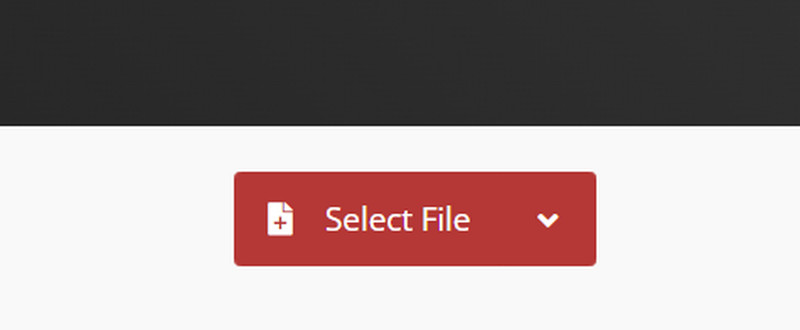
Bước 2. Vào Output và chọn MP3 định dạng. Sau đó, để bắt đầu quá trình chuyển đổi, hãy nhấp vào Đổi.
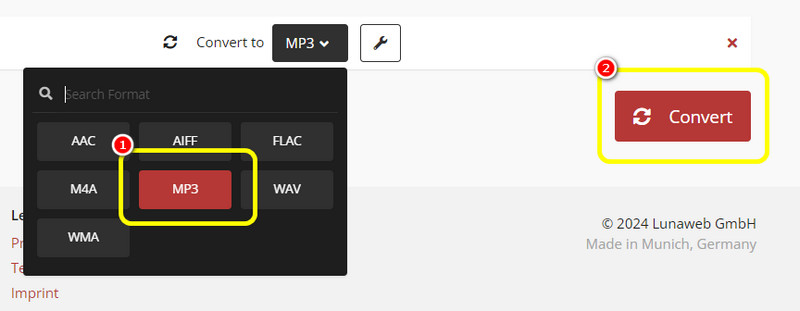
Bước 3. Đối với quá trình cuối cùng, hãy nhấp vào Tải xuống để lưu tập tin MP3.
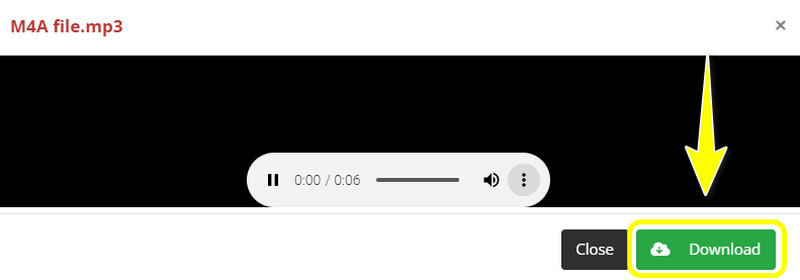
Nhờ phương pháp này, bạn có thể chuyển đổi hiệu quả các tệp M4A của mình sang MP3 ngay lập tức. Bạn cũng có thể chuyển đổi nhiều tệp nếu bạn muốn xử lý nhiều tệp. Nhược điểm duy nhất của công cụ này là bạn cần kết nối internet vì công cụ này phụ thuộc vào internet để cung cấp hiệu suất tuyệt vời.
Phần kết luận
Với bài viết này đề cập đến M4A so với MP3, chúng tôi hy vọng rằng bạn đã học được mọi thứ, đặc biệt là mô tả và sự khác biệt của chúng. Ngoài ra, nếu bạn muốn chuyển đổi tệp M4A sang định dạng MP4, chúng tôi khuyên bạn nên sử dụng phần mềm Vidmore Video Converter. Bộ chuyển đổi này cho phép bạn đạt được mục tiêu của mình bằng các phương pháp không rắc rối, khiến nó trở thành bộ chuyển đổi lý tưởng cho tất cả người dùng.


